QuickLook dla kilku plików
Poszukujesz pliku w katalogu. Przelatujesz przez kolejne ikonki, zatrzymujesz się na chwilę, uderzasz w spację, „to nie to”, przeglądasz dalej, znowu spacja, i raz jeszcze, i raz jeszcze. W końcu jest! „Dzięki QuickLook!”. Każdy chyba z tego korzysta, prawda?
Wydaje mi się, że tak. Nie spotkałem w życiu Macusera, który nie kojarzyłby szybkiego podglądu dowolnego pliku przy użyciu tego jakże wygodnego narzędzia. Zawsze, gdy przychodzi mi korzystać z systemu innego niż OS X, nie mogę znaleźć odpowiedzi na pytanie, dlaczego konkurencja jeszcze tego nie skopiowała?
Cieszę się jednak, że mam go i że mogę pokazać Wam prosty trick związany z tym programem. Otóż, zazwyczaj podglądamy jeden plik. Gdy chcemy zobaczyć inny, albo zamykamy okno i szukamy kolejnego delikwenta do przejrzenia, lub zmieniamy obiekt strzałkami. Czasem jednak warto się skupić na kilku, specyficznych plikach. Ot, mój przypadek – mam jeden katalog ze zrzutami ekranów. Nawet nie patrzę, ile elementów się w nim znajduje, wiem jedynie, że muszę czasami wybrać tylko 2 z nich. Tutaj do akcji wkracza opisywana wskazówka.
Zaznaczamy kilka plików. Sposobów na to jest wiele, klikamy myszką z CMD (wybieramy wtedy pojedyncze pliki), klikamy z Shiftem (zaznacza wszystkie pliki od pierwszego do ostatniego), można też po prostu zakreślić kursorem myszy prostokąt, w którym znajdą się interesujące nas ikony. Teraz należy nacisnąć spację. Dokładnie tak – otwiera nam się prawie zwykły QuickLook. Różnica jest w lewym górnym rogu, a jest to ikona siatki.
Po naciśnięciu tego magicznego przycisku, naszym oczom ukaże się okno QuickLook wraz z siatką miniatur przeglądanych przez nas plików. Możemy skakać dowolnie między innymi, wybierać każdy, następnie wracać do siatki.
Oczywiście, wszystko działa także w trybie Full Screen (rozsuwające się strzałeczki w prawym, górnym rogu okna). Warto też wspomnieć, że okno QuickLook działa tak, jak każde inne okno w OS X – można je skalować i przesuwać.
źródło: CultOfMac
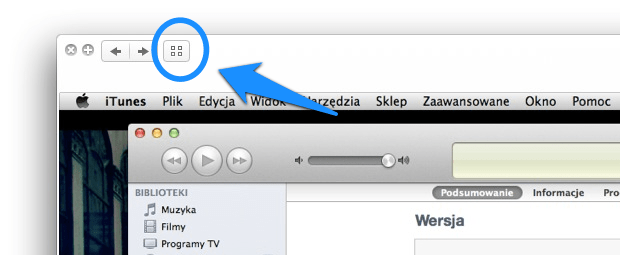
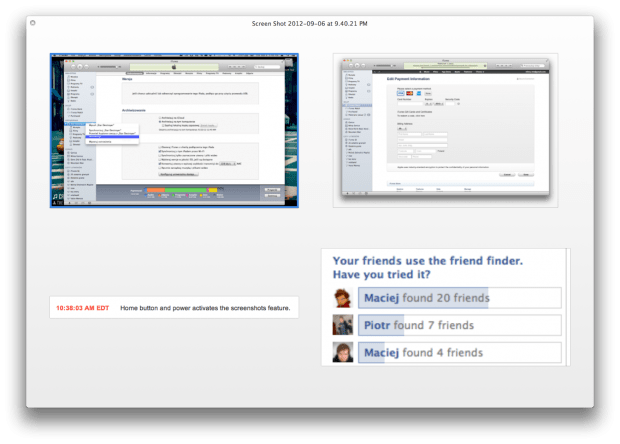
Komentarze: 9
Czy da się jakoś operować w ten sposób używając jedynie klawiatury? Chciałbym móc w trybie Full Screen po włączeniu siatki (najlepiej jakimś skrótem) móc wybrać obrazek (da się enterem) i potem móc wrócić do siatki bez użycia myszki (niestety nie da się chyba tego zrobić klawiszem).
Spróbuj Esc.
Nie działa, już próbowałem. Zupełnie wyłącza QuickLook… OS X 10.7.5
Na 10.8 działa
Szkoda, że na Lionie nie. No nic, najnowszy system będę miał z nowym makiem za pół roku ;) Jakoś przeżyję.
To jest wlasnie wkurzajace w macos, wypuszcza wersje popsuja ficzer potem go naprawiaja i tak w kolo Macieju
właśnie podgląd stracił dla mnie na ważności…;]
Świetna porada! Proszę o więcej takich :)
OK, ale dlaczego to jest takie skomplikowane? Nie wystarczy po prostu otworzyć katalog i najechac myszką na potrzebny plik? Przecież podgląd powinien robić się sam – bez potrzeby używania w tym celu specjalnej aplikacji.